In dit artikel leggen we stap voor stap uit hoe je jouw website van het ene hostingpakket naar het andere hostingpakket verhuist binnen TransIP. Hierbij gaan we er van uit dat je al een webhostingpakket Pro of Max bij TransIP hebt, en je website daar als extra website aan wil toevoegen. Dit omdat een webhostingpakket Pro of Max meerdere websites kan hosten.
Stel dat je met behulp van een webhostingpakket een website hebt gemaakt op je domeinnaam website123.nl. Maar je hebt op anderewebsite456.nl een webhostingpakket Pro of Max, waar ruimte over is voor nog een extra website. Je wilt hier je bestaande website van website123.nl op plaatsen, maar weet niet goed hoe. In dit artikel leggen we uit hoe je dat kunt doen!
Om je website op een ander webhostingpakket te hosten, maak je eerst een back-up van je website. Specifiek sla je hiervoor de bestanden en de database(s) van je website op. Hierna voeg je de domeinnaam toe als extra website aan het bestaande webhostingpakket van het andere domein, waarna je de back-up van je website en je database hier weer op plaatst.
Let op:
-
Bij het verhuizen van een website naar een ander hostingpakket wordt e-mail niet meegenomen. E-mailadressen zijn namelijk gekoppeld aan het bijbehorende pakket.
Wil je e-mail blijven gebruiken voor je domeinnaam, zorg er dan eerst voor dat je een back-up maakt van je e-mails voordat je het pakket opzegt. Je kunt vervolgens een nieuw e-mailpakket afnemen op je domeinnaam nadat je website is overgezet. Op het e-mailpakket kun je de e-mailadressen opnieuw aanmaken en vervolgens de back-up van je mailbox(en) terugplaatsen.
- Het is als subsite ook niet mogelijk om te mailen vanuit je website. Hierdoor zijn subsites niet geschikt voor websites met contactformulieren.
Maak een back-up van de bestanden van je website
Je slaat nu eerst de bestanden op waar jouw website uit is opgemaakt. Via het SFTP-programma van jouw keuze maak je eenvoudig een back-up van deze bestanden. In dit artikel maken wij gebruik van het SFTP-programma Filezilla.
Als je een ander programma (zoals Cyberduck) gebruikt, zijn de stappen vergelijkbaar. Mocht je er hierbij niet uitkomen, dan raden we je aan de documentatie van jouw SFTP-programma te raadplegen.
Stap 1
Log in op jouw SFTP-programma, wij gebruiken hier als voorbeeld Filezilla. In het artikel 'Het gebruik van SFTP met behulp van Filezilla' lees je hoe je met Filezilla aan de slag gaat.
Start Filezilla nu op en vul hier de SFTP-gegevens van jouw webhostingpakket in. Gebruik hiervoor de vier velden zoals hieronder aangegeven en klik dan op 'Quickconnect'.
- Host: <SFTP/SSH-host>
- Username: <SFTP/SSH-gebruikersnaam>
- Wachtwoord:<SFTP/SSH-wachtwoord>
- Port: 22 of 2222

Stap 2
Klik nu in de linker kolom op de map waar je jouw back-up in wil opslaan.
Omdat we een WordPress-website hebben gemaakt, gebruiken we in ons voorbeeld de map met de naam 'WordPress'.
Stap 3
Klik vervolgens in de rechterkolom met de rechtermuisknop op jouw 'www' map en klik op 'Download'.
De map 'www' en de bestanden die hierin staan worden nu naar de map gedownload die je in de linker kolom hebt geselecteerd. Nadat de download is voltooid, zul je een back-up van de bestanden van jouw website hebben gemaakt.
Mochten er gegevens in de andere mappen staan (bijvoorbeeld in de map 'Subsites' of 'back-ups'), dan kun je deze op dezelfde manier downloaden. Zorg er in dat geval voor dat je deze mappen in een aparte map opslaat.
De bestanden die in de lokale map zijn opgeslagen zullen we later gebruiken om terug te plaatsen op het andere webhostingpakket, onthoud daarom goed in welke map je de back-up hebt opgeslagen.
We zullen nu aangeven hoe je een back-up van je database(s) maakt.
Maak een back-up van jouw databasegegevens
In jouw database bevindt zich de data van jouw website. Als je jouw website op een ander webhostingpakket wil plaatsen, dan is het van belang dat je ook een back-up van je database(s) maakt.
Bij TransIP wordt er gebruik gemaakt van phpMyAdmin om databases aan te maken, op te slaan en om data op te halen. Daarom laten we je eerst zien hoe je in logt op phpMyAdmin om vervolgens de database op te slaan.
Stap 1
Ga binnen je controlepaneel via het linkermenu naar 'Webhosting'. Klik vervolgens onder 'Producten' op je domeinnaam.

Klik nu bovenaan op 'Website', gevolgd door 'Databases'.
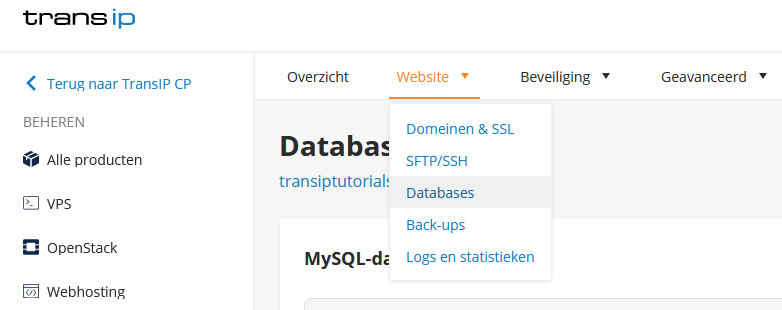
Stap 2
Hier zie je een overzicht van je databases. Naast de databasenaam zie je hoeveel ruimte de database inneemt en de status. Klik op de drie puntjes aan de rechterkant van de database, en vervolgens 'Open phpMyAdmin'. Je zult automatisch worden ingelogd.
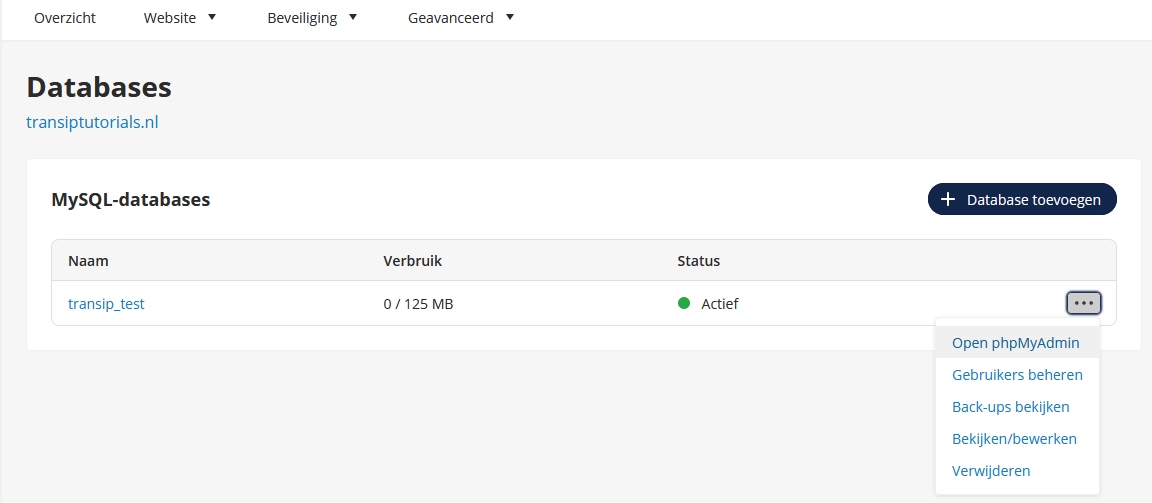
Stap 3
Zodra je op phpMyAdmin bent ingelogd, zul je in het onderstaande scherm terecht komen.
In ons voorbeeld is er een WordPress-website op het webhostingpakket geplaatst. Je ziet daarom de database terug die automatisch door WordPress is aangemaakt.
Mocht je zelf een website met database hebben geüpload, dan zul je hier de data van terugzien. De stappen voor het maken van de back-up zijn in dat geval gelijk.
Zorg er nu voor dat de database is geselecteerd door hier in de linker kolom op te klikken. Onze database heet hier "site_voorbeeld_nl_wordpre".
Klik nu op de knop 'Export', welke in de afbeelding rood is gemarkeerd.
Stap 4
Je kunt nu de Export-methode kiezen. Kies hier de methode 'Quick' en het formaat 'SQL' en klik op 'Go'. De back-up zal nu worden opgeslagen. Sla dit bestand goed op, deze heb je later nodig om terug te plaatsen op het andere webhostingpakket.
Koppel je domeinnaam aan het webhostingpakket op je andere domeinnaam
Let op: Om je domeinnaam te kunnen koppelen aan het andere webhostingpakket is het noodzakelijk dat er geen webhostingpakket meer aanwezig is op je domeinnaam. Controleer daarom goed dat je back-ups hebt gemaakt van je website bestanden, database(s) en eventuele e-mails, en dat je deze lokaal hebt opgeslagen op je computer.
De volgende stap is namelijk het opzeggen van het webhostingpakket waarvan je de website gaat overzetten. Na het opzeggen is je pakket verwijderd en kun je dus geen back-up meer maken.
Zodra je back-ups veilig zijn opgeslagen op je computer kun je naar je ‘Diensten’ pagina navigeren om het webhostingpakket op te zeggen. Controleer bij het opzeggen altijd dat je niet per ongelijk ook je domeinnaam opzegt. Deze moet altijd uitgevinkt zijn zodra je de opzegging gaat aanvragen.
Na het opzeggen wil je het domein kunnen koppelen aan het andere pakket. Daarom is het noodzakelijk dat het webhostingpakket wordt opgezegd ‘per direct’, in plaats van ‘per einde contract’.
Omdat het wel eens voor komt dat pakketten per abuis worden opgezegd, bewaren we na een opzegging nog een aantal dagen een back-up van je website. In ons systeem is deze back-up nog gekoppeld aan jouw domeinnaam. Het is door deze koppeling nog niet direct mogelijk om je domein te koppelen aan het andere hostingpakket. Neem daarom zodra de opzegging is afgerond eerst contact op met support zodat ze deze back-up met jouw toestemming permanent kunnen verwijderen.
Je kunt hierna je domeinnaam toevoegen als extra website van je Pro of Max webhostingpakket. Ga vervolgens hieronder verder met de stappen om je opgeslagen back-ups op het nieuwe hostingpakket te plaatsen.
Plaats de back-up van de database terug op het andere webhostingpakket
Nu het webhostingpakket voor het andere domein is besteld, kun je de bestanden en de database(s) van de website terug gaan plaatsen. Het is van belang dat je hierbij eerst de back-up van de database terugplaatst en daarna de bestanden van je website.
Het is namelijk van belang dat eerst een database aangemaakt wordt, waarna je de inloggegevens hiervan ontvangt. Deze inloggegevens moeten namelijk aanwezig zijn in de bestanden van je website, alvorens je hier de back-up van terug plaatst.
We leggen je nu uit hoe je een nieuwe database aanmaakt om vervolgens opnieuw in te loggen op phpMyAdmin. Vervolgens laten we je zien hoe je de back-up van de database terugplaatst.
Stap 1
Ga binnen je controlepaneel via het linkermenu naar 'Webhosting'. Klik vervolgens onder 'Producten' op je domeinnaam.

Klik vervolgens op 'Website', gevolgd door 'Databases'.
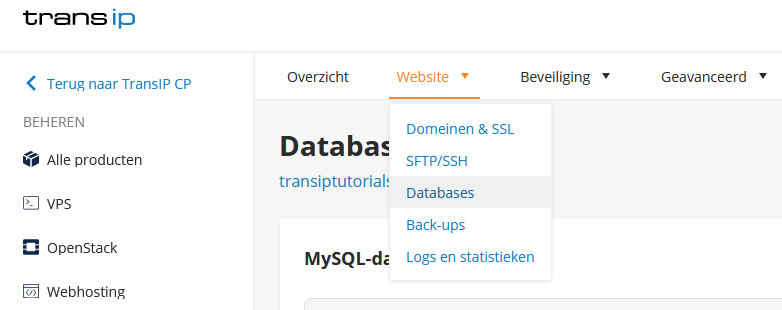
Stap 2
Je bent nu in het database-overzicht. Je ziet nu dat er nog geen databases actief zijn. Klik nu op '+ Database toevoegen'.
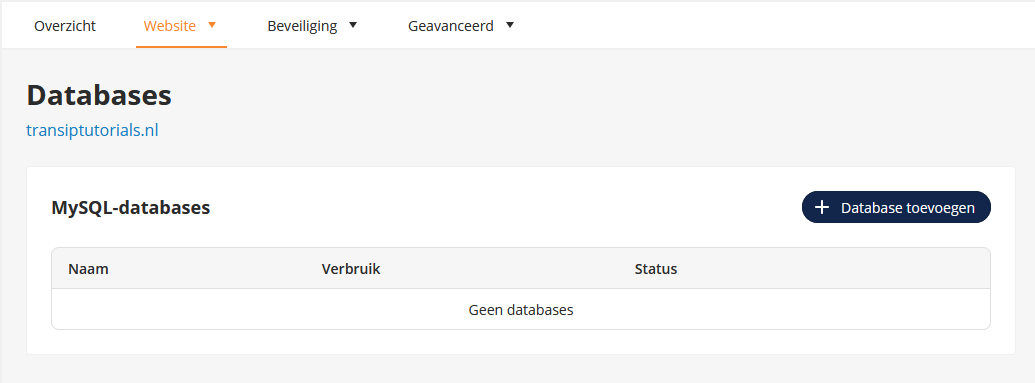
Stap 3
Geef nu een Databasenaam op en voer de gewenste Databasegrootte in. Wij hebben hier gekozen voor "wordpr2" en een databasegrootte van 125 MB, wat doorgaans meer dan voldoende is.
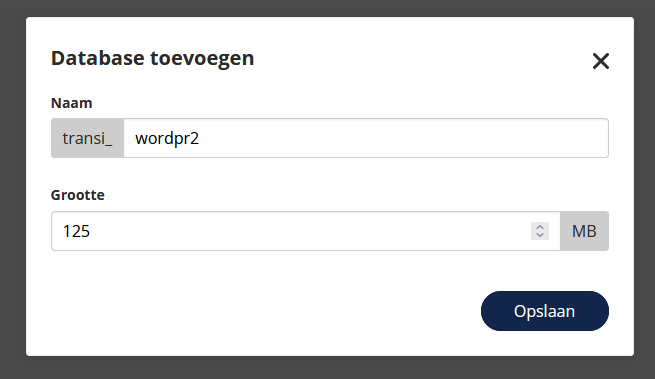
Stap 4
Klik nu op de drie puntjes aan de rechterkant naast je database, gevolgd door 'Gebruikers beheren' om een gebruiker aan te kunnen maken.
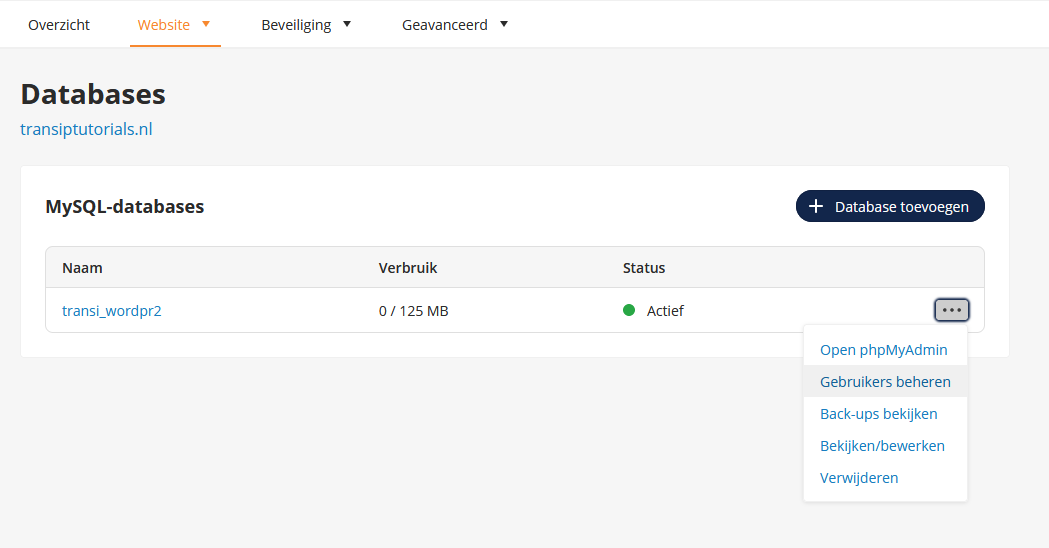
Klik op '+ Voeg gebruiker toe' (aangegeven in rood in onderstaande afbeelding). Vul een gebruikersnaam in, maak een wachtwoord aan en klik op 'Opslaan' om je databasegebruiker aan te maken.
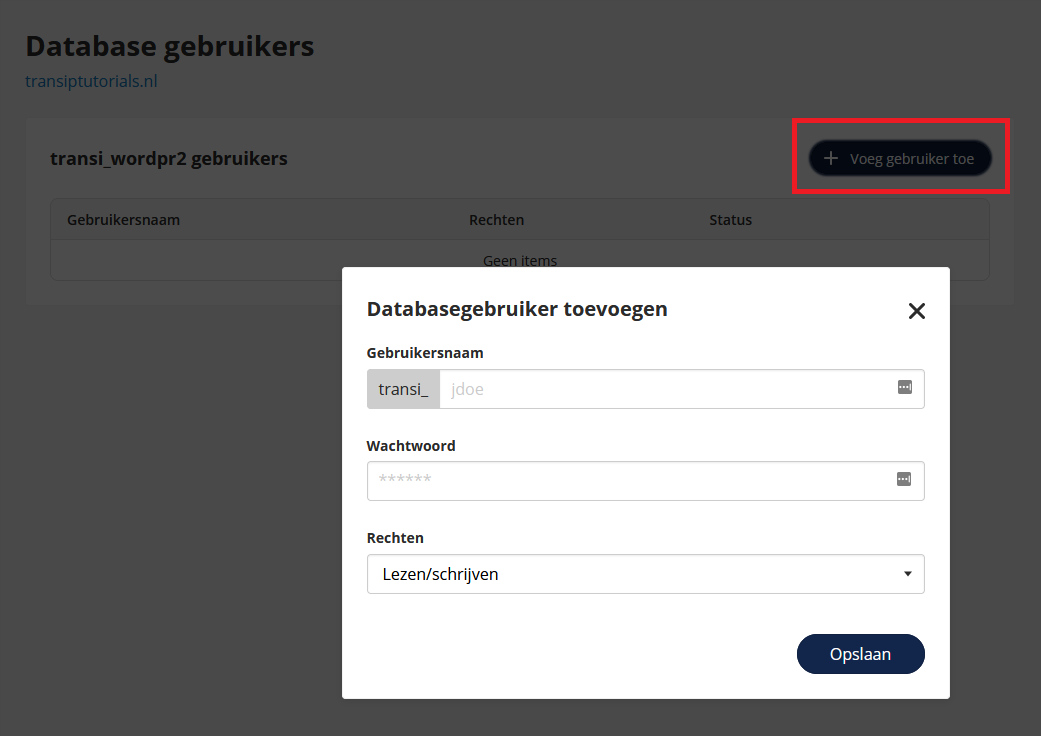
Stap 5
Voordat je de database importeert is het noodzakelijk om de oude databasenaam te vervangen met de nieuwe databasenaam in het SQL-bestand. De naam is altijd anders omdat de shortcode (het gedeelte voor de '_') uniek is voor elk webhostingpakket.
Open daarom je export (eindigend met de .sql extensie) eerst in een tekstverwerker zoals notepad/notepad++. Bovenaan in het bestand (ongeveer vanaf regel 21) zie je de oude databasenaam drie maal teug. Je kunt deze simpelweg vervangen met de nieuwe databasenaam, of doe dit in 1 keer met de Replace (ctrl+H) functie.
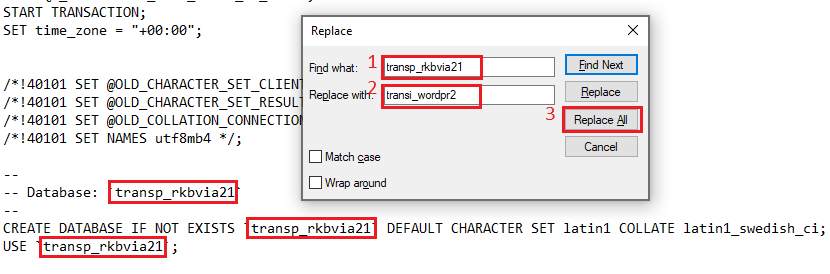
Sla het bestand op en ga verder naar de volgende stap.
Stap 6
Ga terug naar het overzicht van je databases en klik op de drie puntjes aan de rechterkant naast je database, en vervolgens 'Open phpMyAdmin' om automatisch in te loggen op de database.
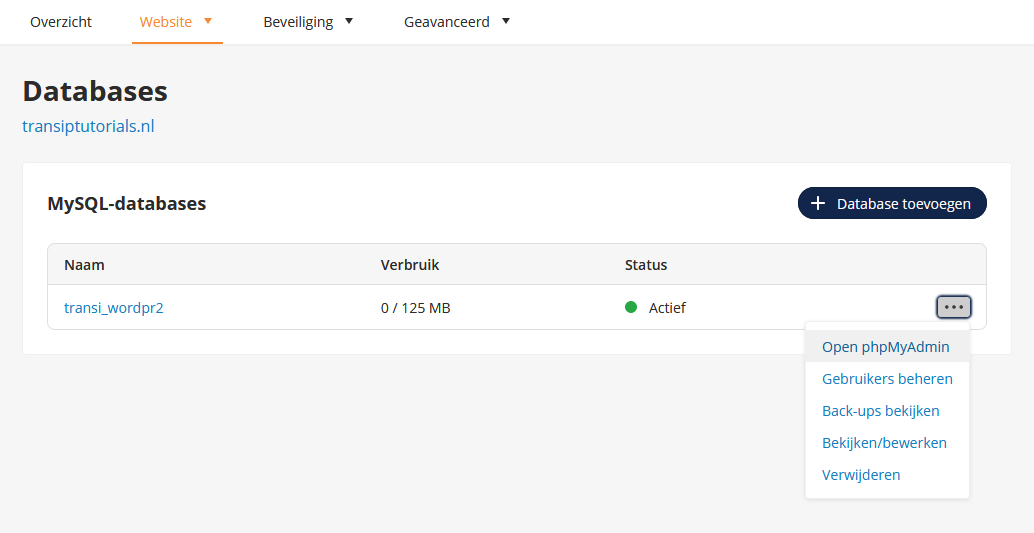
Stap 7
Je zult nu de nieuwe, lege database terug zien. Zorg ervoor dat de database is geselecteerd door hier in de linker kolom op te klikken. Klik daarna op 'Import' zoals weergegeven in de onderstaande afbeelding.
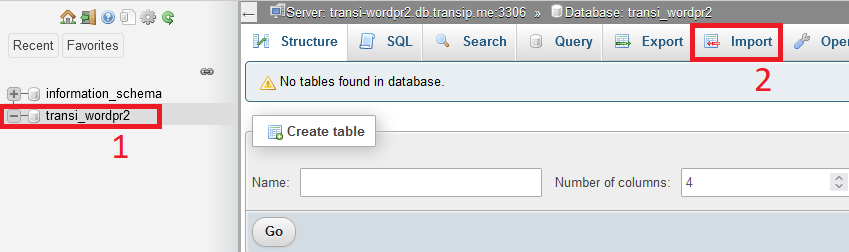
Stap 8
Klik nu op 'Bestand kiezen' en zoek de eerder opgeslagen database op. De database zal de extensie .sql hebben. Klik op 'Go' om de database te importeren.
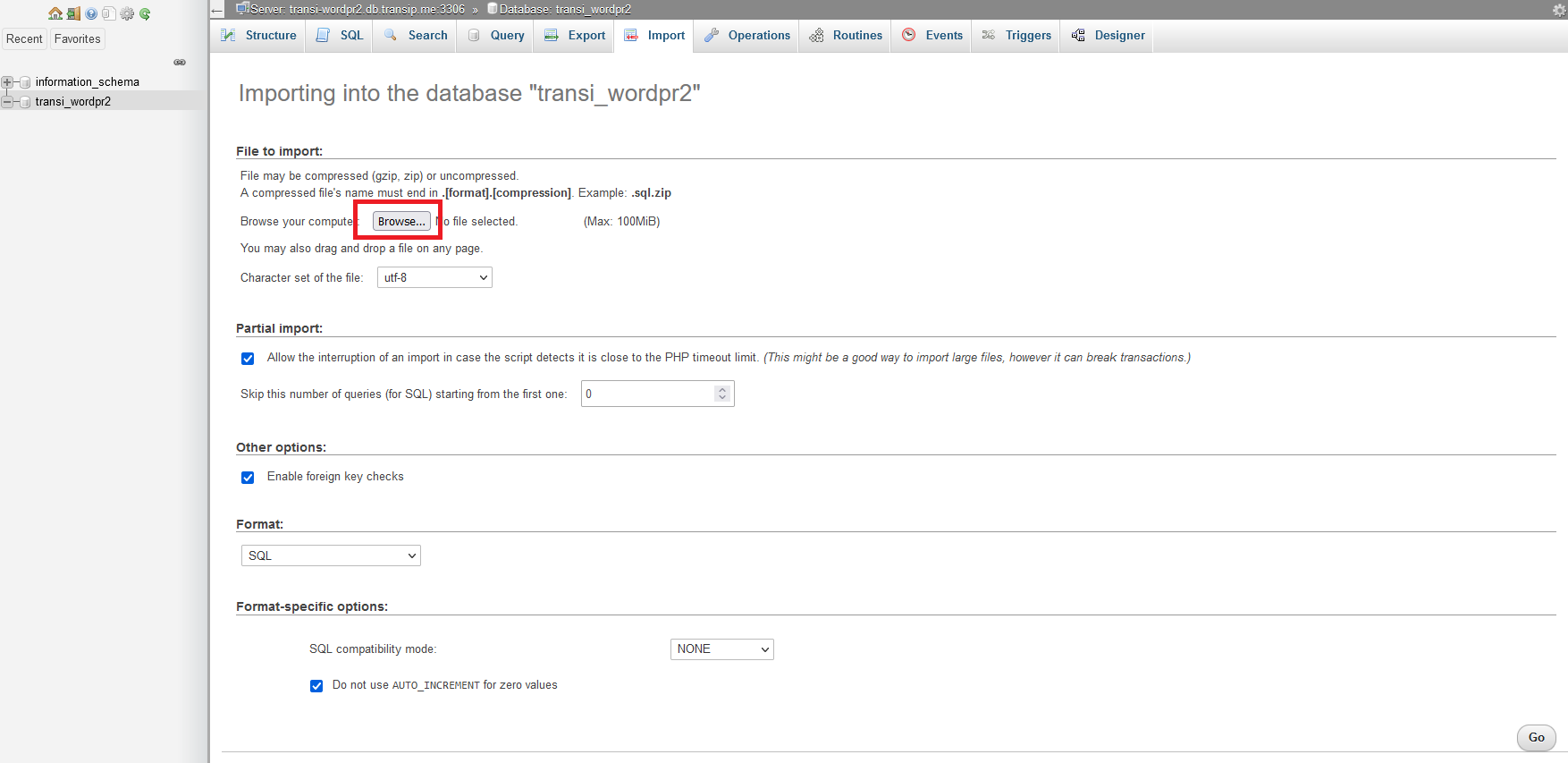
Stap 9
Je zult vervolgens een melding krijgen dat de import geslaagd is. De back-up van je database is nu succesvol teruggezet.
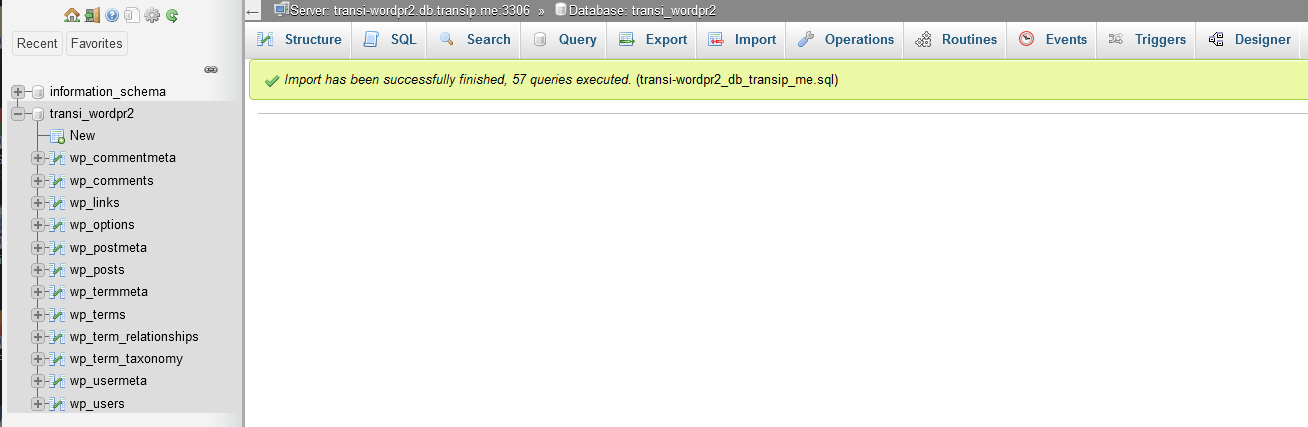
Pas het configuratiebestand van jouw website aan
Zoals eerder vermeld heeft jouw website toegang nodig tot je database. Omdat je een nieuwe database hebt aangemaakt, zijn de inloggegevens hiervan veranderd. Deze nieuwe inloggegevens voeg je nu eerst toe aan de code van je website.
Stap 1
Ga nu eerst op je computer naar de map waar je de bestanden van je website hebt opgeslagen. Zoek hier naar het bestand 'wp-config.php' (WordPress) of config.php (andere websites) en open deze met een programma die .php bestanden goed kan openen. Wij adviseren bijvoorbeeld het programma 'Notepad++' of het PHP bewerkingsprogramma 'PhpStorm'.
In ons voorbeeld passen wij het wp-config.php bestand van onze WordPress-website aan.
Stap 2
Zoek nu in dit bestand de DB_NAME, DB_USER, DB_PASSWORD en DB_HOST op. Deze vind je doorgaans vanaf regel 17 terug. In het onderstaande voorbeeld zie je hoe dit er in het wp-config.php bestand uit ziet.
// ** MySQL settings - You can get this info from your web host ** //
/** The name of the database for WordPress */
define('DB_NAME', 'site_voorbeeld_nl_wordpre');
/** MySQL database username */
define('DB_USER', 'site__nl_wordpre');
/** MySQL database password */
define('DB_PASSWORD', 'wachtwoord_oud');
/** MySQL hostname */
define('DB_HOST', 'localhost');Omdat we een nieuwe database hebben aangemaakt op het andere hostingpakket, is het belangrijk om de databasenaam, de database-gebruiker, het database-wachtwoord en de hostnaam aan te passen.
Dit doe je door in het wp-config.php bestand de waarden achter DB_NAME, DB_USER, DB_PASSWORD en DB_HOST aan te passen. Let op dat je deze waarden binnen de aanhalingstekens aanpast.
Deze informatie vind je terug in je controlepaneel. Ga hiervoor binnen jouw pakket naar 'Website' en klik op 'Databases'.
- Wat in je controlepaneel onder 'Naam' staat, voer je in naast 'DB_NAME'.
- Wat in het controlepaneel onder 'Gebruikersnaam' staat, voer je in naast 'DB_USER'.
Je komt hier door op de drie puntjes te klikken rechts van de database naam, en vervolgens 'Gebruikers beheren'. Op deze pagina kun je ook een extra gebruikersnaam aanmaken door op '+ Voeg gebruiker toe' te klikken. - Naast 'DB_PASSWORD' voer je het wachtwoord van jouw database gebruikersnaam in. Je kunt op de gebruikersnaam klikken om het wachtwoord te wijzigen.
- Naast 'DB_HOST' voer je de hostnaam van jouw database in. Je kunt de hostnaam terugvinden door in je databaseoverzicht op je databasenaam te klikken.
In ons voorbeeld ziet dit er als volgt uit:
// ** MySQL settings - You can get this info from your web host ** //
/** The name of the database for WordPress */
define('DB_NAME', 'transi_wordpr2');
/** MySQL database username */
define('DB_USER', 'transi_gebruiker');
/** MySQL database password */
define('DB_PASSWORD', 'wachtwoord_nieuw');
/** MySQL hostname */
define('DB_HOST', 'transi-wordpr2.db.transip.me');Zoals je ziet is de databasenaam vervangen met de nieuwe databasenaam.
Plaats de back-up van de bestanden van je website terug
Nu is het tijd om de bestanden van je website terug te plaatsen en je website weer actief te maken op het andere webhostingpakket.
Stap 1
Log nu opnieuw in op de SFTP-server met een SFTP-programma zoals Filezilla.
Stap 2
Zoek nu de map op waar je de bestanden van je website in hebt opgeslagen en klik hierop. Daaronder zul je dan de bestanden van je website terugvinden.
Stap 3
Aan de rechterzijde zie je dan de mappen van je website terug. Klik nu op de 'www' map om de inhoud hiervan te openen. Je ziet nu alleen het 'index.php' bestand terug welke standaard op je webhostingpakket aanwezig is.
Sleep nu de mappen en bestanden aan de linkerzijde (van jouw lokale 'www' map) naar de rechterzijde (Gebruik hier de map die is aangemaakt bij het toevoegen van de extra website, standaard is dit ‘/subsites/website.nl’). Er wordt hierbij gevraagd om het index.php bestand te overschrijven. Klik in dit venster op 'OK'.
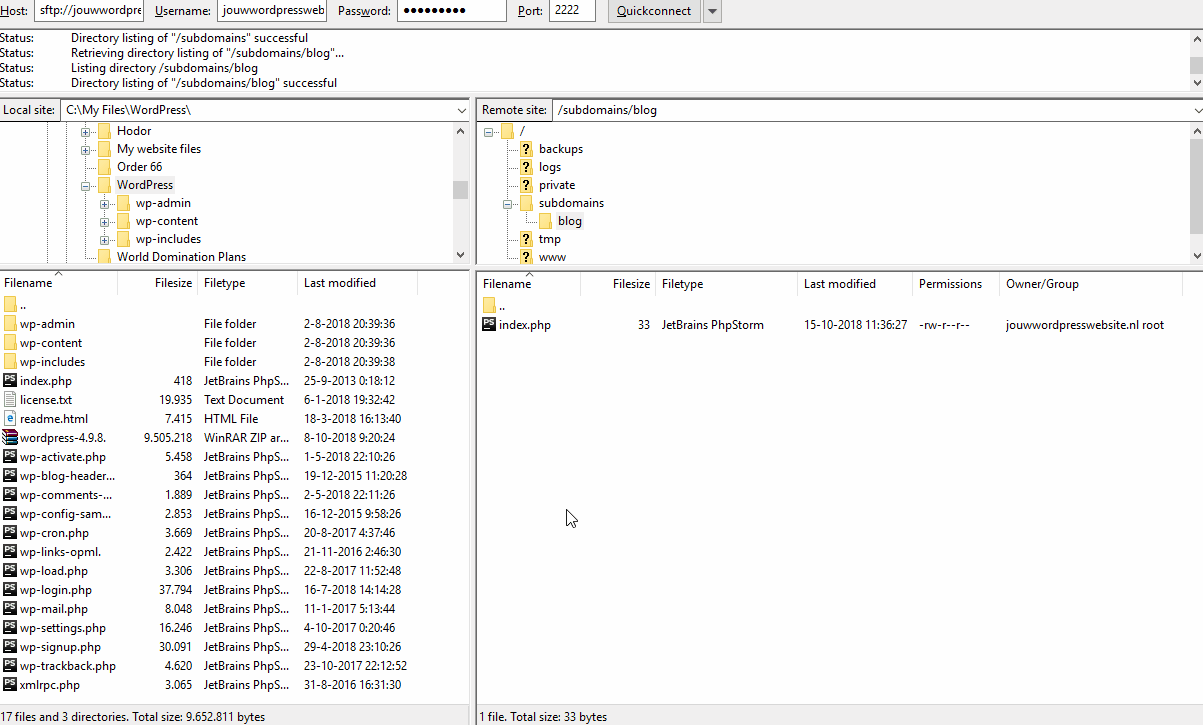
Nadat je de mappen en bestanden van de lokale 'www' map naar de juiste map op de server hebt gesleept, zal de upload van je back-up beginnen.
Mijn website is nog niet bereikbaar
Controleer in dat geval of je domeinnaam gebruik maakt van de DNS-instellingen van je nieuwe webhostingpakket. In het artikel 'De DNS instellingen van mijn webhostingpakket' lees je hoe je de juiste instellingen gebruikt.
In dit artikel lees je hoe je een website van het ene webhostingpakket naar het andere webhostingpakket verhuist.





